Uklanjanje i obnavljanje košarice na radnoj površini

- 4826
- 1068
- Alan Lueilwitz
Košarica je mjesto pohrane informacija o daljinskim podacima, rezervni dio diska na kojem se datoteke postavljaju prije izbrisanja iz sustava. Postoji tako da korisnici mogu pogreškom vratiti udaljene podatke. Nalazi se na sistemskom disku, na glavnom zaslonu prikazuje se samo prečac. Stoga možete lako ukloniti, a zatim vratiti košaru na radnoj površini.

Sljedeće se radnje mogu izvesti s navedenim elementom:
- preimenovati;
- Postavite količinu podataka koji će se prilagoditi;
- stvaranje prečaca na radnoj površini ili na bilo kojem drugom mjestu (iako nije jasno tko će biti potreban);
- čisto;
- Izbrišite datoteke s računala izravno bez stavljanja u košaru.
Da biste izveli bilo koju od gore navedenih radnji, nazovite kontekstni izbor.
Uklanjanje i obnova koša
Ikonu možete ukloniti na radnoj površini na sljedeći način:
- Idite na izbornik "Start", "Upravljanje", "Personalizacija". Ili desnom tipkom miša kliknite od nule, nazovite izbornik i kliknite "Personalizacija".
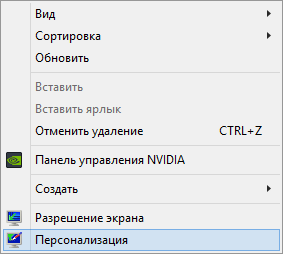
- Kliknite gumb "Promijeni ikone radne površine".
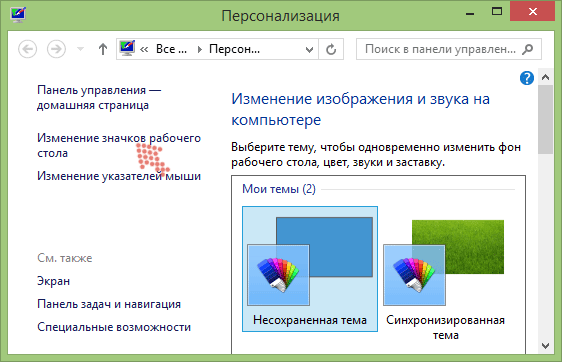
- Uklonite kontrolnu točku s kante za recikliranje (košara).
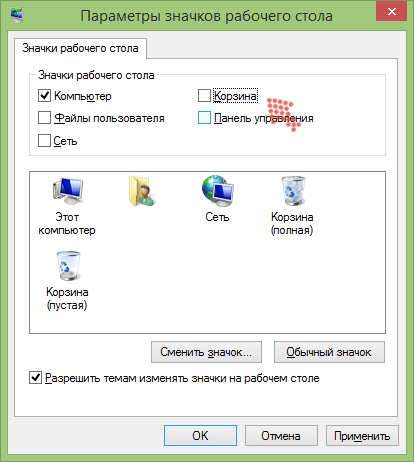
Na isti način koš možete vratiti na radnu površinu ako je nestane. Samo stavite provjeru u prozor postavki. Postoje i druge metode slične u akciji:
- Nazovite izbornik desnom tipkom miša kliknite na zaslon.
- Kliknite "Stvori", a zatim "Nova mapa".
- Kao ime unesite sljedeće: Košara.645FF040-5081-101B-9F08-00AA002F954E.
- Kliknite Enter.
- Spreman. Ali ako promijenite naziv, onda će se ikona sa slike papirnate košarice ponovo pretvoriti u žutu mapu.
Možete koristiti još teži način:
- Nazovite naredbu "Izvršite" iz izbornika Start ili kombinaciju "WinKey+R".
- Birajte gpedit.MSC.
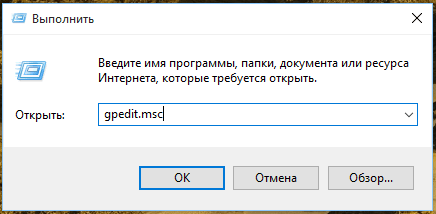
- Otvara se prozor grupne politike.
- Idite na odjeljak "Konfiguracija korisnika", zatim "Administrativni predlošci", a zatim "Desktop".
- U svojstvima "Izbriši košaru iz točke radne površine", trebate postaviti vrijednost "Nije data".
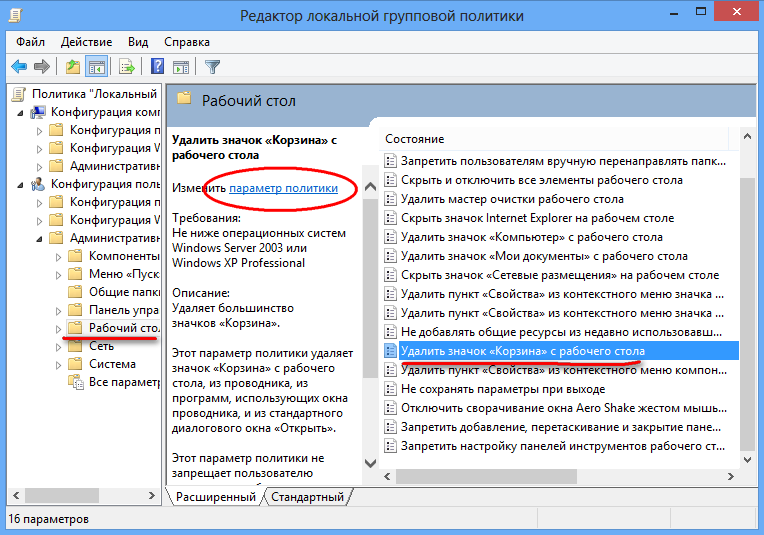
- Dovršite računalo.
To su načini da se koš vraća na radnu površinu ako je od tamo odjednom nestao. Uzroci nestanka mogu biti vrlo različiti: virusi, akcije nekih aplikacija ili drugih korisnika.
Programi za oporavak
Često postoje situacije da je korisnik slučajno izbrisao neke podatke i očistio košaru. Na prvi pogled može se činiti da su informacije izgubljene nepovratno. Ali postoje aplikacije koje vam omogućuju vraćanje podataka izbrisanih čak i odatle, na primjer, HanyRecovery, DataRecoveryWizard, Recuva.
Prikladne značajke aplikacije za oporavak: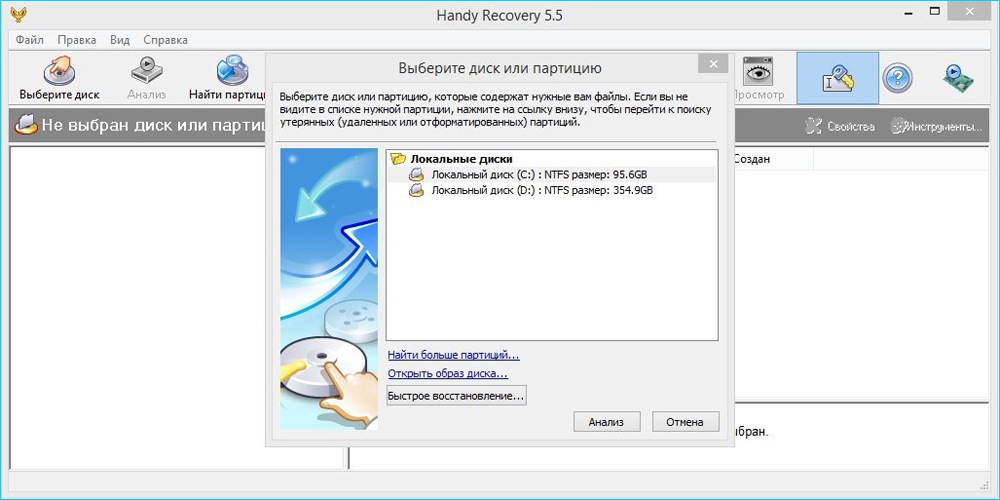
- Podrška za sve datotečne sustave.
- Pretraživanje vrste datoteke.
- Stvaranje slike diska.
- Preporučiti sadržaj udaljenih datoteka.
- Obnova iz udaljenih i oblikovanih odjeljaka.
- Obnova datoteka, čak i onih koje su izbrisane, zaobilazeći košaru, uključujući iz preusmjeravanja medija.
Program je plaćen, ali predložena je 30-dnevna probna verzija.
Čarobnjak za oporavak podataka također je plaćeni program, može vratiti podatke: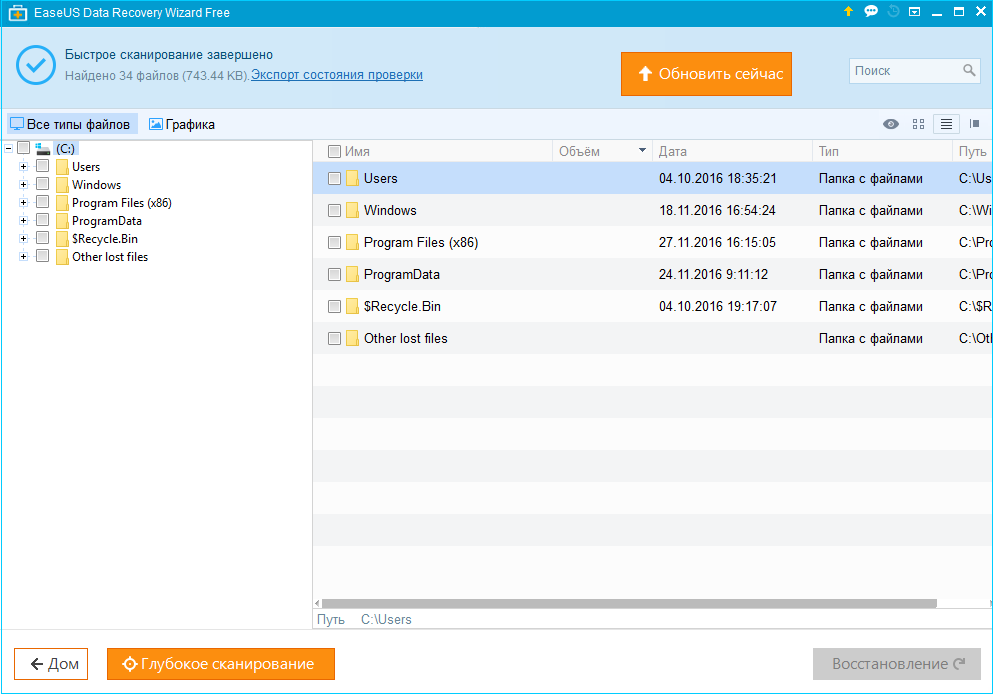
- Nakon virusnog napada;
- Ako je disk oštećen ili dio;
- s pogreškama čitanja s diska;
- Nakon čišćenja i brzog uklanjanja zaobilazeći košaru;
- Ako je operativni sustav letio;
- Nakon formatiranja diska.
Recuva je jednostavna korisnost koja se prodaje odvojeno ili kao dio paketa CCleaner Professional Plus. Softver je osmišljen za poboljšanje postupka organiziranja datoteka na računalu: Pronađite i izbrišite neiskorištene datoteke aplikacija, pogreške u registru, prikupljanje podataka o sustavu. Recuva- samo dio paketa koji vam omogućuje vraćanje očišćene košarice i drugih podataka koje je korisnik pogriješio.
Uslužni program je vrlo jednostavan za korištenje:
- Instalirajte i pokrenite program.
- U prozoru koji se otvara odaberite vrstu datoteka koje želite vratiti. Ako niste sigurni, pritisnite sve datoteke (sve datoteke).
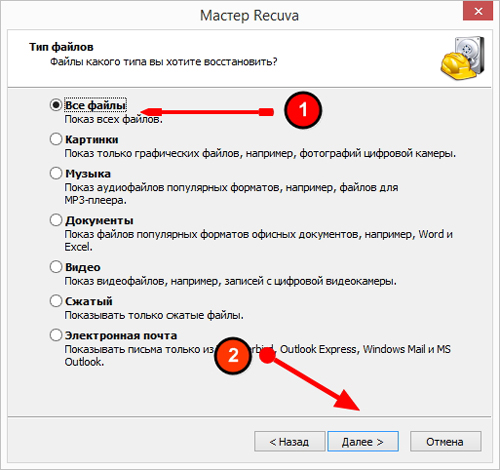
- Program će se pitati želite li prije stvoriti sliku vašeg diska. Da ne biste trošili dodatno vrijeme, označite "ne. Oporaviti izravno od mog pogona ".
- Zatim postavite gdje bi program trebao tražiti:
- svugdje, posvuda;
- na uklonjivom mediju;
- u mojim dokumentima;
- u košarici;
- Na određenom mjestu (morate postaviti put);
- Na virtualnom disku;
- Na CD -u ili DVD -u.
Ako želite vratiti očišćenu košaru, označite "u kanti za recikliranje" (u košarici).
- Bit ćete pozvani da označite kontrolnu točku dubokog skeniranja (uključite se u -depth analizi), što znači naprednije pretraživanje, ali može potrajati više od sat vremena. Stoga, prvo pokrenite skeniranje bez da primijetite ovaj predmet, a ako ništa ne pronađete, ponovo uključite opciju dubokog skeniranja (omogućite analizu u -depth).
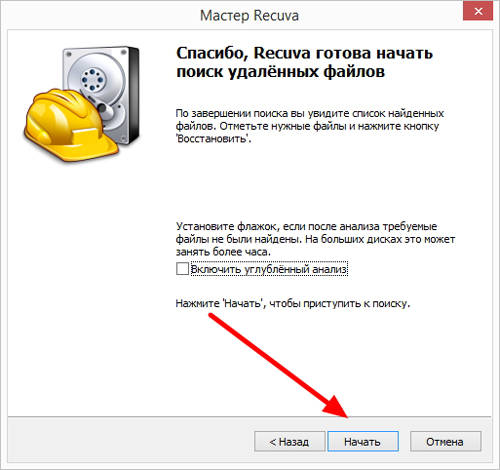
- Postupak skeniranja započet će, kao rezultat kojeg će program izdati popis pronađenih datoteka.
- Kliknite gumb u gornjem desnom mjestu "Prebacite na napredni način rada" (omogućite prošireni način rada). Sada možete vidjeti popis s lijeve strane, a na desnom prozoru s tri kartice. Prva je datoteka datoteke, druga detaljna informacija o njoj (veličina kada se kreira, promijeni, itd.D.), a na trećem, nepotrebnim informacijama o korisničkom sustavu.
- Proslavite s krpeljima onim datotekama koje želite vratiti i kliknite Oporavak provjerenog (obnovi), a zatim odaberite mjesto za spremanje.
Ovo su korisni programi za rad s udaljenim podacima. Možete, naravno, koristiti samo košaru ili je općenito možete ukloniti sa radne površine i koristiti napredne aplikacije.

